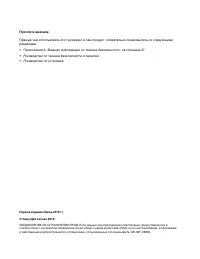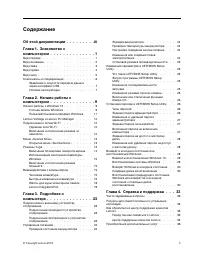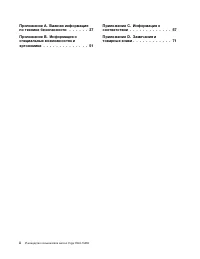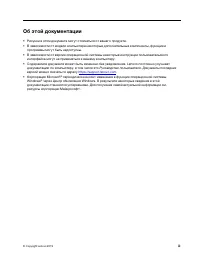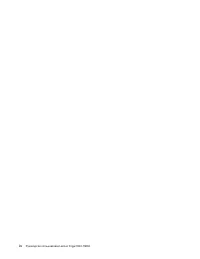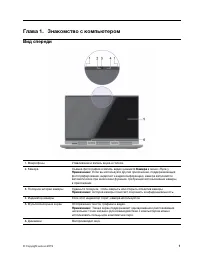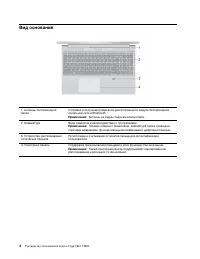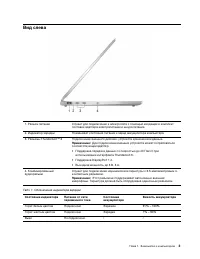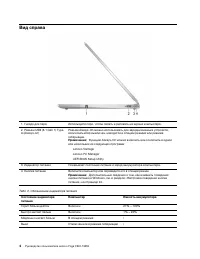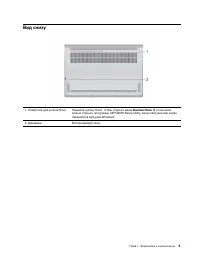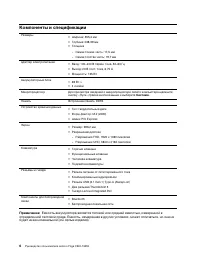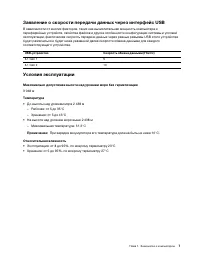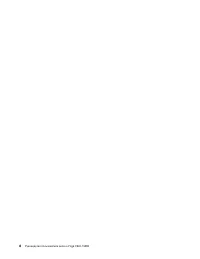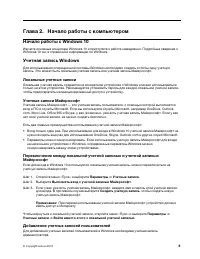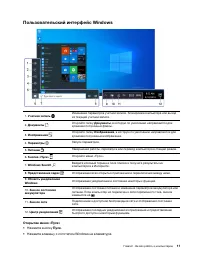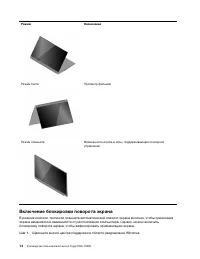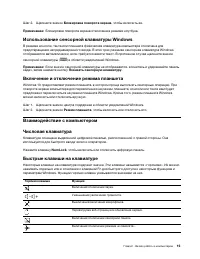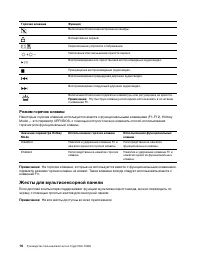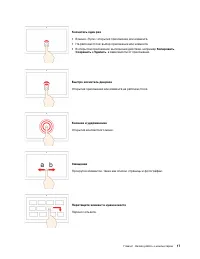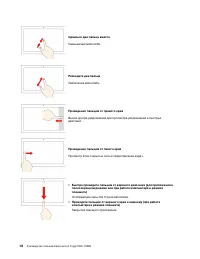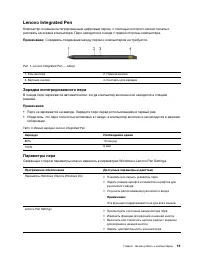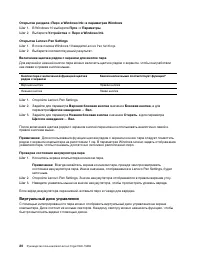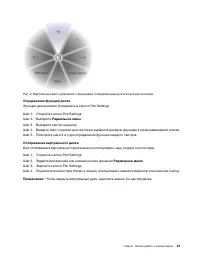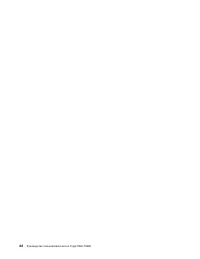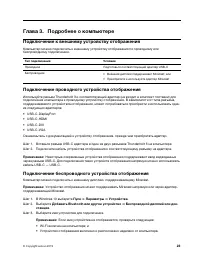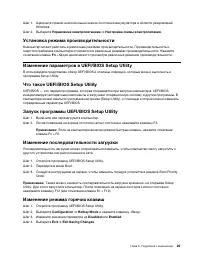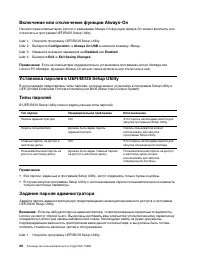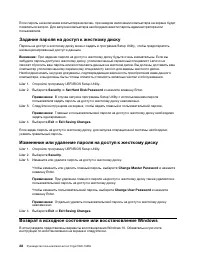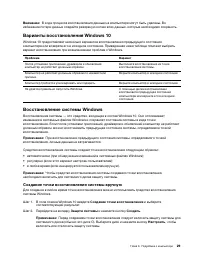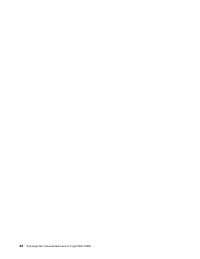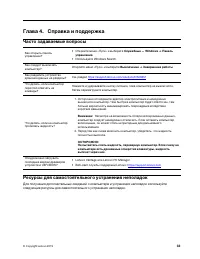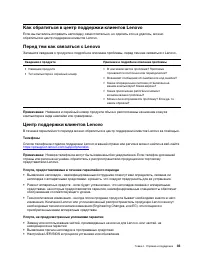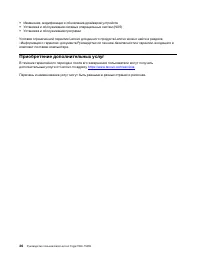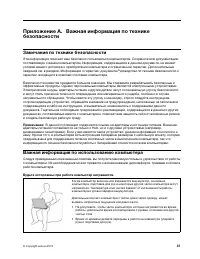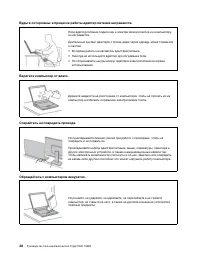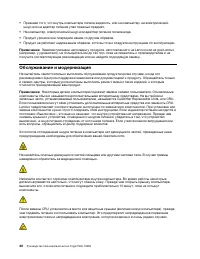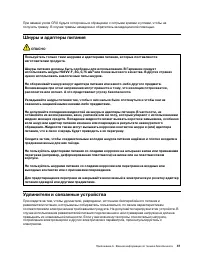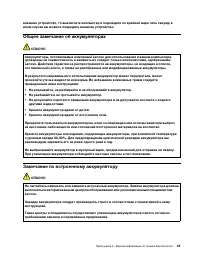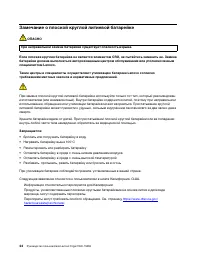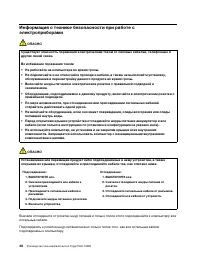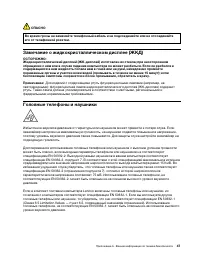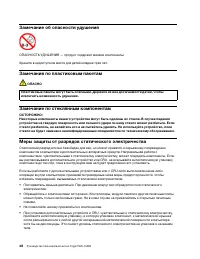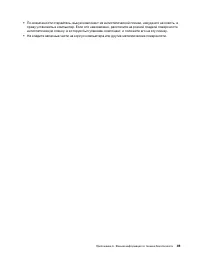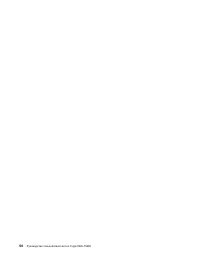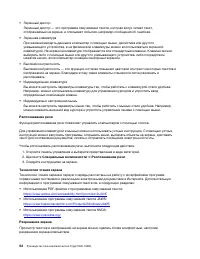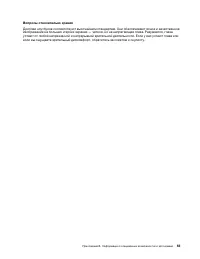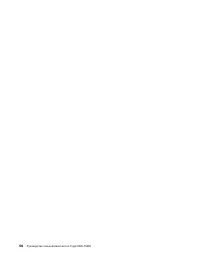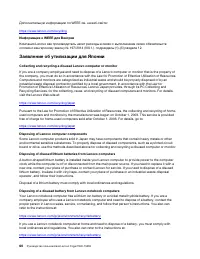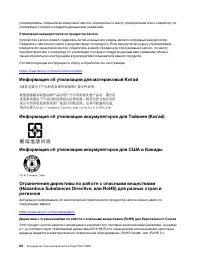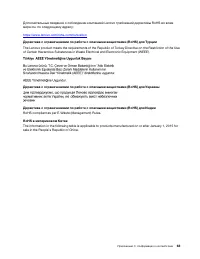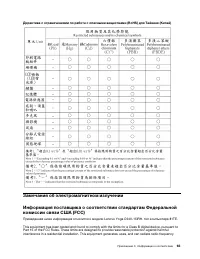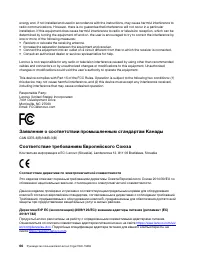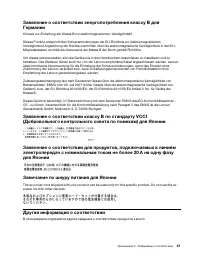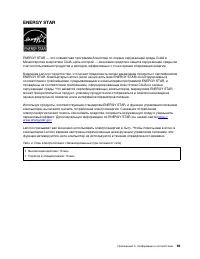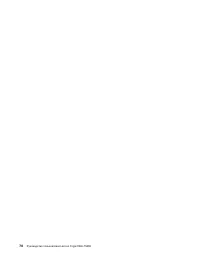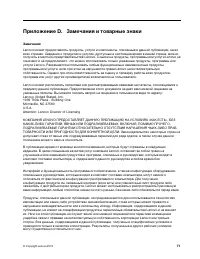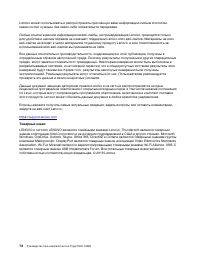Ноутбуки Lenovo Yoga C940-15IRH - инструкция пользователя по применению, эксплуатации и установке на русском языке. Мы надеемся, она поможет вам решить возникшие у вас вопросы при эксплуатации техники.
Если остались вопросы, задайте их в комментариях после инструкции.
"Загружаем инструкцию", означает, что нужно подождать пока файл загрузится и можно будет его читать онлайн. Некоторые инструкции очень большие и время их появления зависит от вашей скорости интернета.
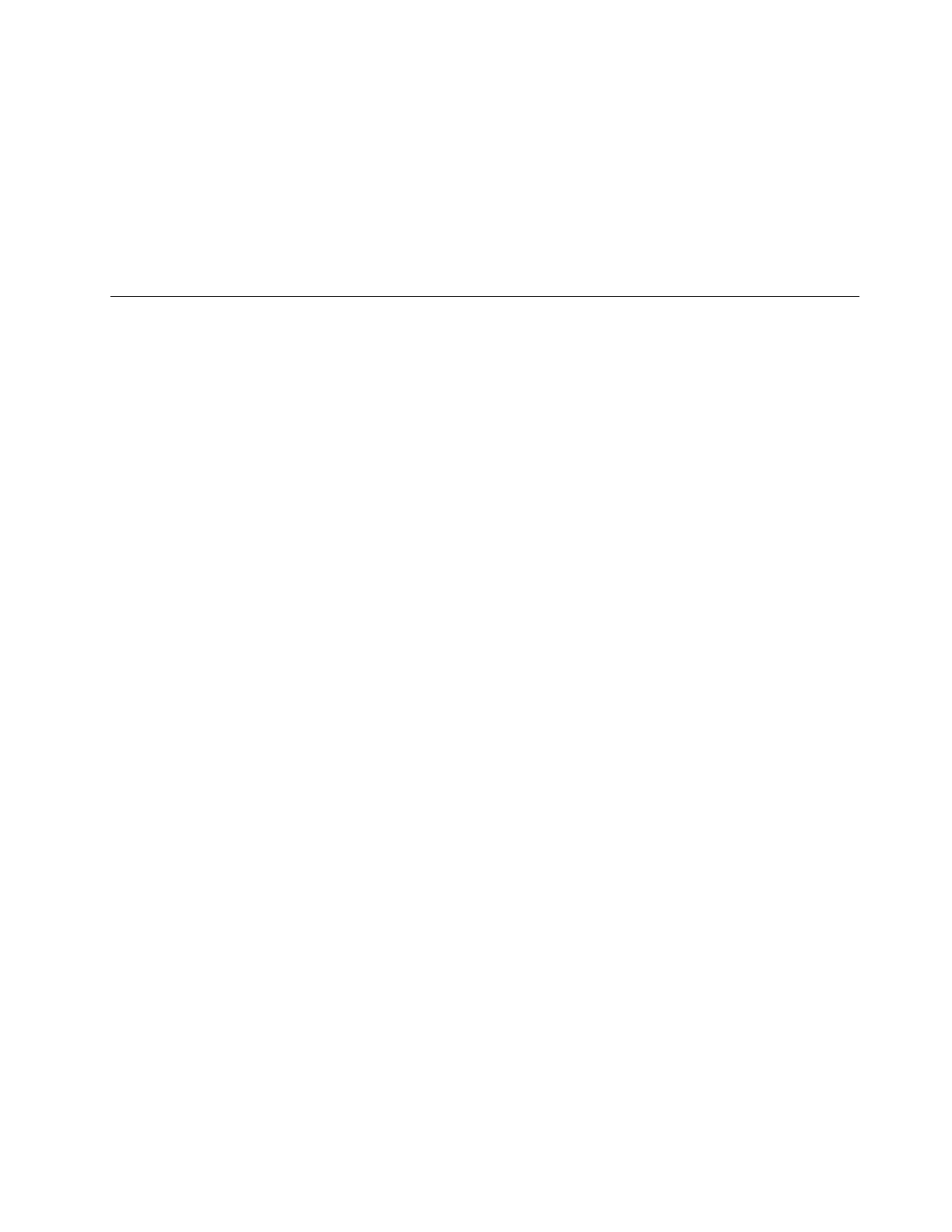
Шаг 1. Щелкните правой кнопкой мыши значок состояния аккумулятора в области уведомлений
Windows.
Шаг 2. Выберите
Управление электропитанием
➙
Настройка схемы электропитания
.
Установка режима производительности
Компьютер может работать в различных режимах производительности. Производительность и
энергопотребление компьютера отличаются в различных режимах производительности. Нажмите
сочетание клавиш
Fn
+
Q
для циклического просмотра различных режимов производительности.
Изменение параметров в UEFI/BIOS Setup Utility
В этом разделе представлен обзор UEFI/BIOS и описаны операции, которые можно выполнить в
программе Setup Utility.
Что такое UEFI/BIOS Setup Utility
UEFI/BIOS — это первая программа, которая открывается при запуске компьютера. UEFI/BIOS
инициализирует аппаратные компоненты и загружает операционную систему и другие программы. В
компьютере может иметься программа настройки (Setup Utility), с помощью которой можно изменять
определенные параметры UEFI/BIOS.
Запуск программы UEFI/BIOS Setup Utility
Шаг 1. Включите или перезагрузите компьютер.
Шаг 2. После появления на экране логотипа Lenovo постоянно нажимайте клавишу F2.
Примечание:
Если на компьютере включен режим быстрых клавиш, нажмите сочетание
клавиш Fn + F2.
Изменение последовательности загрузки
Последовательность загрузки может потребоваться изменить, чтобы компьютер смогу запустить с
другого устройства или расположения в сети.
Шаг 1. Откройте программу UEFI/BIOS Setup Utility.
Шаг 2. Перейдите в меню Boot.
Шаг 3. Следуйте инструкциям на экране, чтобы изменить порядок устройств в разделе Boot Priority
Order.
Примечание:
Также можно изменить последовательность загрузки временно, не открывая Setup
Utility. Для этого запустите компьютер. После появления на экране логотипа Lenovo постоянно
нажимайте клавишу F12 (или сочетание клавиш Fn + F12).
Изменение режима горячих клавиш
Шаг 1. Откройте программу UEFI/BIOS Setup Utility.
Шаг 2. Выберите
Configuration
➙
Hotkey Mode
и нажмите клавишу «Ввод».
Шаг 3. Измените значение параметра на
Disabled
или
Enabled
.
Шаг 4. Выберите
Exit
➙
Exit Saving Changes
.
Глава 3. Подробнее о компьютере
25
Содержание
- 3 Содержание
- 4 ii
- 5 Об этой документации; iii
- 7 Глава 1. Знакомство с компьютером; Вид спереди
- 8 Вид основания
- 9 Вид слева
- 10 Вид справа
- 11 Вид снизу
- 12 Компоненты и спецификации
- 13 Температура; Относительная влажность
- 15 Глава 2. Начало работы с компьютером; Начало работы с Windows 10; Локальные учетные записи; Добавление учетных записей пользователей
- 16 Регистрация отпечатка пальца
- 17 Пользовательский интерфейс Windows; Открытие меню «Пуск»; Пуск
- 19 Развернуть; Меню «Кнопка Novo»
- 20 Включение блокировки поворота экрана
- 21 Блокировка поворота экрана; Использование сенсорной клавиатуры Windows; Показать сенсорную клавиатуру; Включение и отключение режима планшета; Режим планшета; Взаимодействие с компьютером; NumLock; Быстрые клавиши на клавиатуре
- 22 Режим горячих клавиш; Жесты для мультисенсорной панели
- 25 Lenovo Integrated Pen; Зарядка интегрированного пера; Параметры пера
- 26 Виртуальный диск управления
- 27 Определение функций диска; Отображение виртуального диска; Радиальное меню
- 29 Глава 3. Подробнее о компьютере; Подключение к внешнему устройству отображения; Подключение проводного устройства отображения
- 32 Включение или отключение функции Always-On; Установка паролей в UEFI/BIOS Setup Utility; Задание пароля администратора
- 35 Варианты восстановления Windows 10; Восстановление системы Windows; Создание точки восстановления системы вручную; Создание точки восстановления
- 36 Восстановление из точки восстановления системы; Возврат Windows в исходное состояние
- 39 Глава 4. Справка и поддержка; Часто задаваемые вопросы; Ресурсы для самостоятельного устранения неполадок
- 41 Центр поддержки клиентов Lenovo; Телефоны
- 42 Приобретение дополнительных услуг
- 43 Замечания по технике безопасности; Важная информация по использованию компьютера; Будьте осторожны: при работе компьютер нагревается.
- 44 Будьте осторожны: в процессе работы адаптер питания нагревается.; Берегите компьютер от влаги.
- 45 Носите компьютер осторожно.; Состояния, требующие немедленных действий
- 46 Обслуживание и модернизация
- 47 Шнуры и адаптеры питания; ОПАСНО; Удлинители и связанные устройства
- 48 Электрические вилки и розетки; Заявление в отношении источника питания
- 50 Замечание о плоской круглой литиевой батарейке
- 51 Тепловыделение и вентиляция
- 53 Замечание о жидкокристаллическом дисплее (ЖКД)
- 54 Замечание об опасности удушения; Замечания по пластиковым пакетам; Замечание по стеклянным компонентам
- 57 Информация о специальных возможностях
- 59 Эргономичность работы
- 61 Вопросы относительно зрения
- 63 Приложение C. Информация о соответствии; Заявление о соответствии радиочастот; Расположение идентификаторов FCC ID и IC ID
- 65 Информация об экологической безопасности стран и регионов
- 67 Информация по утилизации для Бразилии; Информация об утилизации аккумуляторов для Европейского союза
- 68 Утилизация аккумуляторов из продуктов Lenovo; Информация об утилизации для материковый Китай
- 69 RoHS в материковом Китае
- 71 Замечания об электромагнитном излучении
- 72 Соответствие директиве по электромагнитной совместимости
- 74 Звуковое уведомление для Бразилии
- 75 ENERGY STAR
- 77 Приложение D. Замечания и товарные знаки; Замечания
- 78 Товарные знаки